เจ็ดวิธีฟรีในการลบไฟล์อย่างปลอดภัยใน Windows

เมื่อคุณลบไฟล์ตามปกติใน Windows ไฟล์นั้นจะไม่หายไปเลย เรียนรู้วิธีลบไฟล์และโฟลเดอร์อย่างปลอดภัยเพื่อไม่ให้กู้คืนได้
เมื่อคุณลบไฟล์ใน Windows อาจดูเหมือนว่าไฟล์นั้นหายไปแล้ว แต่ถ้าคุณไม่ลบไฟล์อย่างปลอดภัยก็สามารถกู้คืนได้
Windows ไม่ได้ลบไฟล์ออกจากไฟล์ฮาร์ดไดรฟ์ของคุณ เฉพาะการอ้างอิงถึงไฟล์เท่านั้นที่จะถูกลบออกจากตารางระบบไฟล์ ไฟล์จะยังคงอยู่ในไดรฟ์จนกว่าจะเขียนทับโดยไฟล์อื่น ทุกคนสามารถกู้คืนไฟล์ที่ถูกลบได้อย่างง่ายดายโดยใช้เครื่องมือบำรุงรักษาดิสก์หรือยูทิลิตี้กู้ไฟล์
แม้ว่าไฟล์จะถูกเขียนทับในขณะที่บันทึกไฟล์ลงในฮาร์ดไดรฟ์ของคุณมากขึ้น แต่ก็ยังอาจกู้คืนข้อมูลที่ถูกลบไปได้หากมีใครมีความรู้ทางเทคนิค
ก่อนหน้านี้เราได้กล่าวถึงวิธีการใช้ CCleaner ไปแล้วลบไฟล์อย่างปลอดภัย วันนี้เราจะพูดถึงเครื่องมือฟรีอีกเจ็ดอย่างสำหรับ Windows ที่ช่วยให้คุณลบข้อมูลออกจากฮาร์ดไดรฟ์ได้อย่างปลอดภัยเพื่อไม่ให้กู้คืน เครื่องมือเหล่านี้หลายอย่างเป็นแบบพกพาและสามารถจัดเก็บไว้ในแฟลชไดรฟ์ USB เครื่องมือลบข้อมูลที่ปลอดภัยแบบพกพามีประโยชน์หากคุณใช้คอมพิวเตอร์สาธารณะบ่อยๆ
เครื่องมือเหล่านี้บางอย่างยังช่วยให้คุณสามารถล้างพื้นที่ว่างในฮาร์ดไดรฟ์ของคุณได้อย่างปลอดภัยทำให้ไฟล์และโฟลเดอร์ใด ๆ ที่คุณลบโดยไม่ต้องใช้วิธีการที่ปลอดภัยจะไม่สามารถกู้คืนได้
1. ยางลบ
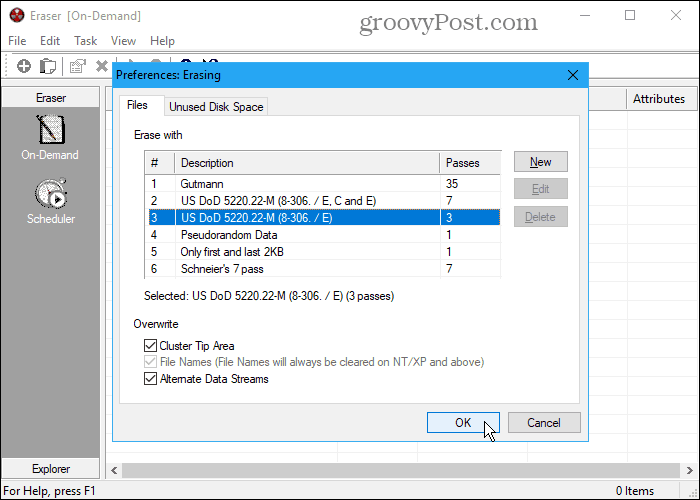
ยางลบเป็นเครื่องมือฟรีที่ช่วยให้คุณสามารถลบข้อมูลที่ละเอียดอ่อนออกจากฮาร์ดไดรฟ์ของคุณอย่างสมบูรณ์และปลอดภัย มันเขียนทับข้อมูลหลาย ๆ ครั้งโดยใช้หนึ่งในหกวิธีรวมถึงมาตรฐาน US DoD 5220.22-M ด้วยสามรอบหรือเจ็ดรอบและวิธี Gutmann ที่ 35 รอบ ไปที่ แก้ไข> การตั้งค่า> การลบ และเลือกวิธีการบน ไฟล์ แท็บ คุณสามารถเพิ่มวิธีการที่คุณกำหนดเองได้
โปรดทราบว่าหากคุณเลือกวิธี Gutmann ใน Eraser (หรือในเครื่องมืออื่น ๆ ที่ระบุไว้ด้านล่าง) กระบวนการลบอย่างปลอดภัยอาจใช้เวลานาน
เพิ่มไฟล์ใน Eraser เพื่อลบทันทีโดยใช้ไฟล์ ตามความต้องการ อินเตอร์เฟซ. หรือใช้ไฟล์ จัดตารางเวลา เพื่อลบไฟล์ที่เลือกอย่างปลอดภัยโดยอัตโนมัติในภายหลัง
หากคุณไม่ต้องการติดตั้ง Eraser ให้ดาวน์โหลด Eraser เวอร์ชันพกพา คุณจะไม่ได้รับตัวเลือกเมนูคลิกขวาใน File Explorer แต่คุณยังคงได้รับไฟล์ ตามความต้องการ แล้ว จัดตารางเวลา คุณสมบัติสำหรับการลบไฟล์และโฟลเดอร์อย่างปลอดภัยในซอฟต์แวร์
คุณยังสามารถรวม Eraser เข้ากับ File Explorer เพื่อให้คุณเลือกไฟล์ใน Explorer คลิกขวาที่ไฟล์และลบไฟล์ได้อย่างปลอดภัย ในการดำเนินการนี้คุณต้องใช้ Eraser เวอร์ชันที่ติดตั้งได้
2. ยางลบที่ปลอดภัย
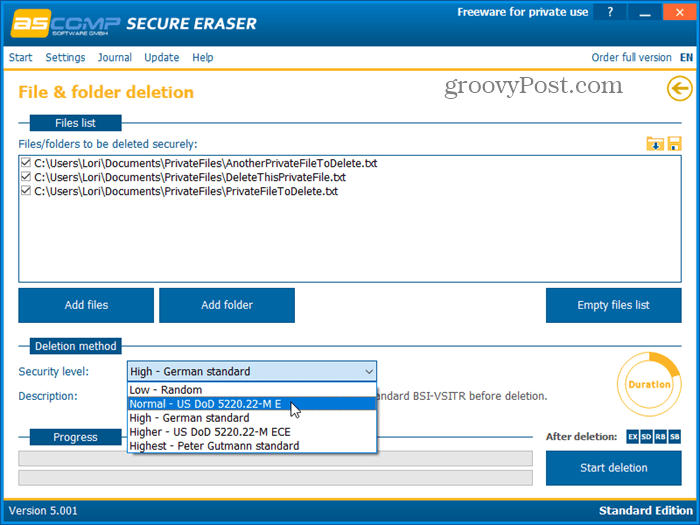
Secure Eraser เป็นโปรแกรมที่ใช้งานง่ายช่วยให้คุณสามารถลบข้อมูลจากคอมพิวเตอร์ Windows ของคุณได้อย่างปลอดภัยโดยใช้หนึ่งในห้าระดับความปลอดภัยที่แตกต่างกัน ข้อมูลของคุณจะถูกเขียนทับมากถึง 35 ครั้งทำให้ไม่สามารถกู้คืนได้แม้จะใช้ซอฟต์แวร์พิเศษ เลือกไฟล์ ระดับความปลอดภัย คุณต้องการภายใต้ วิธีการลบ.
คน รายงานการบริหาร คุณลักษณะนี้จะเก็บบันทึกการดำเนินการทั้งหมดและสร้างรายงานโดยละเอียดที่แสดงในเบราว์เซอร์เริ่มต้นของคุณ
คุณยังสามารถใช้ Secure Eraser เพื่อลบไดรฟ์หรือพาร์ติชันอย่างปลอดภัยและเพื่อล้างพื้นที่ว่างในฮาร์ดไดรฟ์ของคุณอย่างปลอดภัยหรือแม้แต่ทำความสะอาดรีจิสทรีหรือระบบของคุณ
เมื่อคุณใช้ Standard Edition ฟรีคุณจะเป็นได้รับแจ้งให้ซื้อเวอร์ชันเต็มหลังจากการลบแต่ละครั้ง แต่ถ้าคุณไม่สนใจที่จะเห็นข้อความทุกครั้งคุณสามารถใช้ Standard Edition ฟรีสำหรับการใช้งานส่วนตัวต่อไปได้ หากต้องการลบข้อความให้ซื้อรุ่น Professional ในราคา $ 20 สำหรับใบอนุญาตส่วนตัวหรือ $ 40 สำหรับใบอนุญาตของ บริษัท
3. ยางลบ
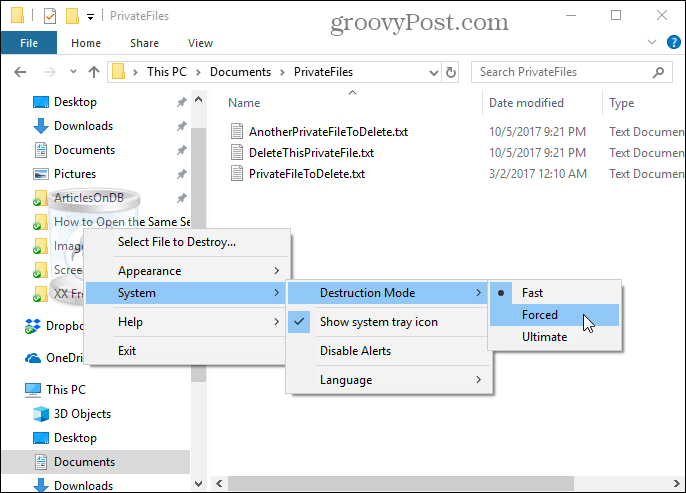
Freeraser เป็นเครื่องมือพกพาฟรีที่ช่วยให้คุณสามารถลบไฟล์ได้โดยตรงอย่างปลอดภัยใน File Explorer โดยใช้การลากแล้วปล่อย เมื่อคุณเรียกใช้โปรแกรมคุณจะเห็นไอคอนถังขยะบนเดสก์ท็อปของคุณซึ่งอยู่ด้านบนของหน้าต่างอื่น ๆ ทั้งหมด เพียงลากไฟล์และโฟลเดอร์ของคุณไปที่ไอคอนเพื่อลบอย่างปลอดภัย
คลิกขวาที่ไอคอนเพื่อเลือกไฟล์ที่จะทำลายด้วยตนเองเปลี่ยนไฟล์ การปรากฏ หรือเปลี่ยนแปลง ระบบ การตั้งค่าเช่น โหมดทำลายล้าง.
โปรแกรมมีโหมดการทำลายสามโหมดสำหรับการลบข้อมูลของคุณอย่างปลอดภัย รวดเร็ว วิธีการเขียนทับไฟล์หนึ่งครั้งด้วยข้อมูลแบบสุ่ม ในการเขียนทับข้อมูลสามครั้งตามมาตรฐาน DoD 5220.22-M ให้เลือก บังคับ. การเลือกไฟล์ ที่สุด วิธีการเขียนทับไฟล์และโฟลเดอร์ที่ถูกลบ 35 ครั้งตามวิธีการของ Gutmann
4. ไฟล์ Shredder
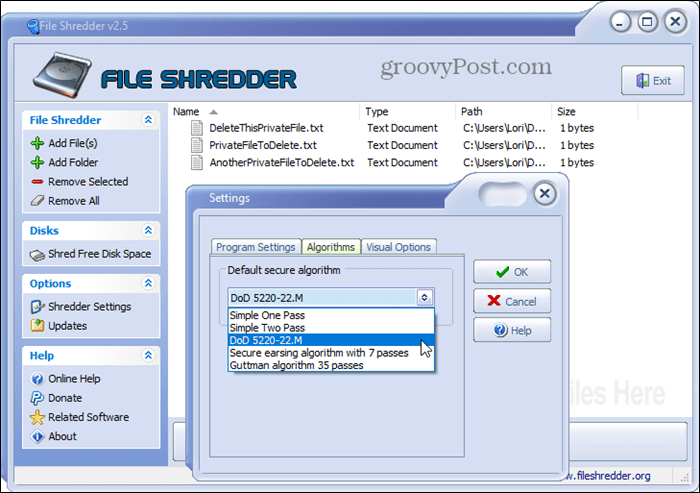
File Shredder เป็นโปรแกรมฟรีตรงไปตรงมาที่ช่วยให้คุณลบไฟล์ได้อย่างปลอดภัยและล้างเนื้อที่ว่างบนดิสก์อย่างปลอดภัย
โปรแกรมมีห้าวิธีที่แตกต่างกันสำหรับการลบไฟล์อย่างปลอดภัยที่มีหนึ่งรอบสองรอบวิธี DoD 5220.22-M (สามรอบ) 7 รอบและอัลกอริทึม Gutmann (35 รอบ) เข้าไปในไฟล์ การตั้งค่า Shredder และเลือกหนึ่งในตัวเลือกเหล่านี้บน อัลกอริทึม แถบ
คุณยังสามารถรวม File Shredder เข้ากับ Fileสำรวจ. สิ่งนี้ช่วยให้คุณสามารถเลือกไฟล์และโฟลเดอร์ที่จะลบใน Explorer คลิกขวาที่ไฟล์และลบออกจากเมนูบริบทอย่างปลอดภัย เข้าไปในไฟล์ การตั้งค่า Shredder และตรวจสอบไฟล์ เปิดใช้งานการรวมเชลล์ ในกล่อง การตั้งค่าโปรแกรม แถบ
5. SecureDelete
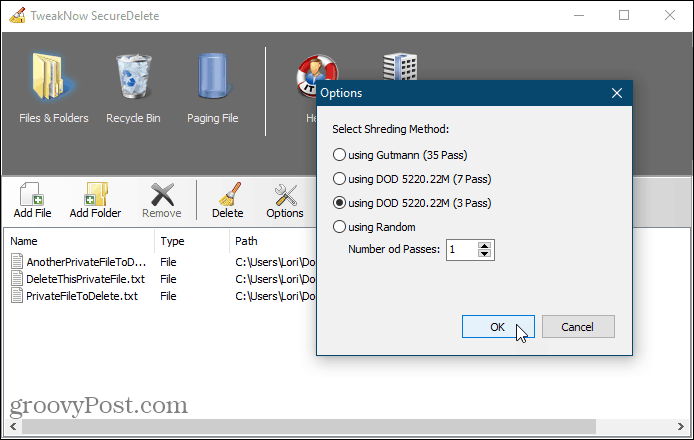
SecureDelete เป็นโปรแกรมฟรีที่ใช้งานง่ายช่วยให้คุณสามารถลบไฟล์และโฟลเดอร์ได้อย่างปลอดภัยโดยใช้หนึ่งในสี่วิธีการทำลายเอกสาร คุณสามารถเลือกหนึ่งในวิธี DoD 5220.22-M (3 รอบหรือ 7 รอบ) วิธี Gutmann (35 รอบ) หรือเขียนทับไฟล์และโฟลเดอร์ที่ถูกลบด้วยข้อมูลสุ่มโดยใช้จำนวนรอบที่กำหนดเอง
คลิก ตัวเลือก เพื่อเลือกวิธีการที่คุณต้องการใช้ จากนั้นคลิก เพิ่มไฟล์ เพื่อเพิ่มไฟล์อย่างน้อยหนึ่งไฟล์หรือ เพิ่มโฟลเดอร์ เพื่อเพิ่มทั้งโฟลเดอร์ในรายการ หากต้องการลบไฟล์หรือโฟลเดอร์ที่เพิ่มให้คลิก ลบ.
หากคุณลบไฟล์บางไฟล์ตามปกติและไฟล์เหล่านั้นยังอยู่ในถังรีไซเคิลคุณสามารถลบไฟล์เหล่านั้นอย่างปลอดภัยได้เช่นกัน คลิก ถังขยะรีไซเคิล ไอคอนใน SecureDelete แล้วคลิก ล้างถังขยะ.
Windows ใช้ไฟล์เพจบนฮาร์ดดิสก์ของคุณเป็นไฟล์หน่วยความจำสำรองเพิ่มเติมเมื่อคุณไม่มีหน่วยความจำกายภาพเหลืออยู่อีกต่อไป แต่แตกต่างจากหน่วยความจำกายภาพไฟล์เพจจะไม่ถูกล้างโดยอัตโนมัติเมื่อคุณปิดเครื่องคอมพิวเตอร์ ยังคงพร้อมใช้งานและทุกคนที่มีความรู้เพียงพอสามารถเข้าถึงข้อมูลในไฟล์เพจจิ้งได้
SecureDelete เสนอตัวเลือกในการล้างไฟล์เพจโดยอัตโนมัติเมื่อคุณปิดคอมพิวเตอร์ ในการตั้งค่านี้ให้คลิก ไฟล์เพจจิ้ง และเลือก ทำให้สามารถ จาก ล้างไฟล์เพจเมื่อปิดเครื่อง รายการแบบเลื่อนลง จากนั้นคลิก บันทึก. รีสตาร์ทคอมพิวเตอร์เพื่อดำเนินการเปลี่ยนแปลงให้เสร็จสิ้น
6. ว่างเปล่าและปลอดภัย
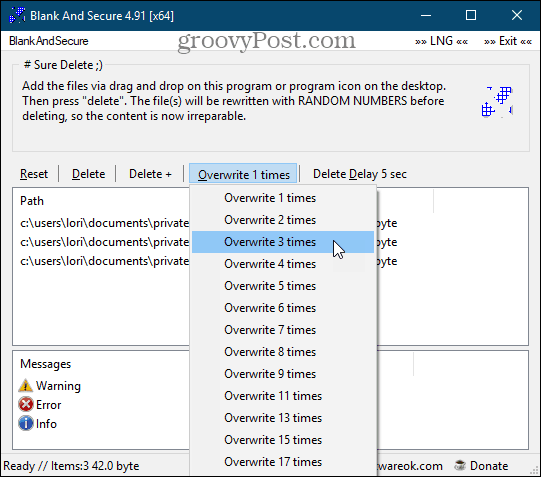
Blank And Secure เป็นเครื่องมือพกพาฟรีสำหรับการลบไฟล์อย่างปลอดภัย ก่อนที่จะลบไฟล์ของคุณให้เลือกจำนวนครั้งที่คุณต้องการ เขียนทับ ไฟล์ที่มีตัวเลขสุ่ม พวกเขาไม่ใช้วิธี DoD 5220.22-M และ Gutmann คุณยังสามารถเลือกไฟล์ ลบความล่าช้า นานถึงเก้าวินาที
ลากและวางไฟล์หรือโฟลเดอร์ที่คุณต้องการลบลงในหน้าต่างโปรแกรมแล้วคลิก ลบ. ใช้ ลบ + หากคุณต้องการจบโปรแกรมปิดเครื่องพีซีของคุณให้พีซีของคุณอยู่ในโหมดสแตนด์บายหรือสิ้นสุดโปรแกรมและทำให้พีซีอยู่ในโหมดสแตนด์บายหลังจากลบไฟล์อย่างปลอดภัย
คลิก ตั้งค่าใหม่ หากคุณตัดสินใจที่จะไม่ลบไฟล์และโฟลเดอร์ที่เลือกอย่างปลอดภัยและต้องการลบออกจากโปรแกรม
7. SDelete
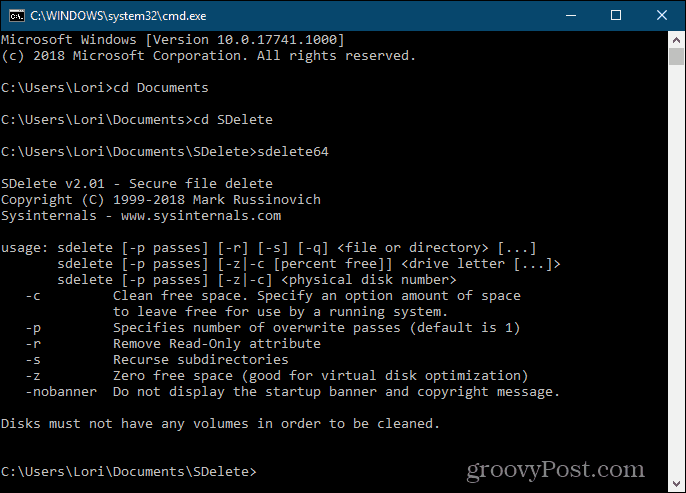
สำหรับผู้ที่ชอบใช้บรรทัดคำสั่งเรามี SDelete ซึ่งเป็นหนึ่งในเครื่องมือ sysinternals ที่ Microsoft จัดหาให้ โปรแกรมนี้ใช้มาตรฐานการล้างและการฆ่าเชื้อของกระทรวงกลาโหม DoD 5220.22-M คุณสามารถระบุจำนวนรอบที่คุณต้องการให้ SDelete ดำเนินการเมื่อลบไฟล์และไดเร็กทอรี จำนวนรอบเริ่มต้นคือหนึ่ง
SDelete เป็นแบบพกพาและสามารถเรียกใช้จากแฟลชไดรฟ์ USB
ใน File Explorer ให้เปิดโฟลเดอร์ที่มีไฟล์โปรแกรม SDelete ที่แยกออกมา จากนั้นเพื่อเปิดหน้าต่างพรอมต์คำสั่งไปยังโฟลเดอร์ปัจจุบัน พิมพ์: cmd.exe ในแถบที่อยู่ใน File Explorer แล้วกด ป้อน.
หากต้องการรับคำแนะนำเกี่ยวกับวิธีใช้คำสั่ง พิมพ์: sdelete หรือ sdelete64 (ขึ้นอยู่กับว่าคุณใช้ Windows รุ่น 32 บิตหรือ 64 บิตตามลำดับ) แล้วกด ป้อน.
รักษาความปลอดภัยข้อมูลของคุณแม้ในขณะลบข้อมูล
เครื่องมือลบที่ปลอดภัยมีความสำคัญพอ ๆ กับเครื่องมืออื่น ๆเครื่องมือที่ปกป้องความเป็นส่วนตัวของคุณเช่นตัวจัดการรหัสผ่าน (ตัวอย่างเช่น KeePass และ 1Password) และ VPN และการสร้างรหัสผ่านที่คาดเดายาก ตัดสินใจว่าเครื่องมือใดที่คุณชื่นชอบและทำให้มันสะดวกสำหรับการลบข้อมูลส่วนตัวและข้อมูลที่ละเอียดอ่อนของคุณ
คุณชอบเครื่องมือลบที่ปลอดภัยที่เราระบุไว้ที่นี่หรือไม่? คุณพบเครื่องมืออื่น ๆ สำหรับการลบไฟล์อย่างปลอดภัยหรือไม่? แบ่งปันความคิดและข้อค้นพบของคุณกับเราในความคิดเห็นด้านล่าง!










ทิ้งข้อความไว้